Ar atbrīvošanu no Windows 11, Microsoft koncentrējās arī uz rīku, kas ļauj izstrādātājiem iegult tīmekļa tehnoloģijas, piemēram, JavaScript, HTML un CSS, tieši savās vietējās lietotnēs. Šo rīku sauc Microsoft Edge Webview2.
MSEdgeWebView2.exe paļaujas uz pārlūkprogrammu Edge, lai rādītu tīmekļa saturu vietējās lietotnēs. Citiem vārdiem sakot, tas ļauj lietotnēm tajās integrēt Edge. Runājot par kuru, logrīki tos darbina arī Microsoft Edge Webview2. Tās ir tīmekļa lietotnes, kas tiek ielādētas no Edge. Fails parasti atrodas sadaļā C:\Program Files (x86)\Microsoft\EdgeWebView.
Taču MSEdgeWebView2.exe dažkārt var izraisīt visa veida problēmas, piemēram, augsts CPU, GPU un RAM lietojums un dažādas kļūdas. Apskatīsim, kā jūs varat atrisināt šīs problēmas.
Novērsiet MSEdgeWebView2.exe problēmas operētājsistēmā Windows 11
Labojiet MSEdgeWebView2
Mēģiniet salabot MSEdgeWebView2 un pārbaudiet, vai pamanāt uzlabojumus.
- Dodieties uz Iestatījumi.
- Izvēlieties Lietotnes.
- Iet uz Lietotnes un funkcijas.
- Atrodiet Microsoft Edge Webview2.
- Klikšķiniet uz Vairāk iespēju (trīs punkti).
- Izvēlieties Modificēt.
- Nospiediet uz Remonts pogu.
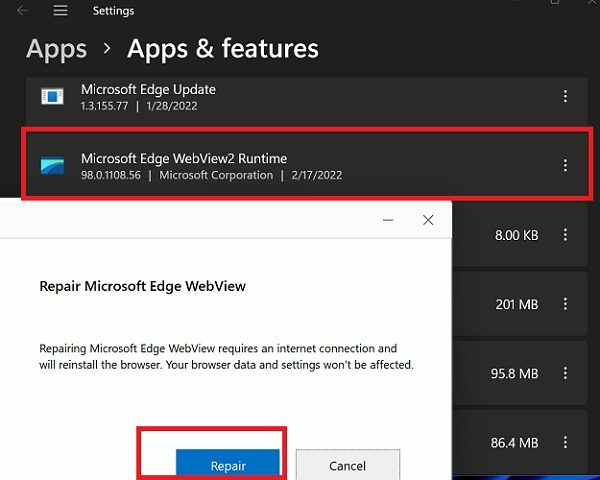
Atinstalējiet programmu MSEdgeWebView2
Ja Microsoft Edge Webview2 labošana neatrisina problēmu, mēģiniet atinstalēt rīku. Atgriezties uz Lietotnes un funkcijas, kā parādīts iepriekš, noklikšķiniet uz Vairāk iespējuun pēc tam atlasiet Atinstalēt.
Ja neizmantojat nevienu tīmekļa lietotni, kurai nepieciešams Microsoft Edge Webview2, jums tā nav jāinstalē atkārtoti. Tomēr, ja pamanāt, ka datorā kaut kas nedarbojas pareizi, vienmēr varat to izdarīt lejupielādējiet Microsoft Edge Webview2 no Microsoft.
Mainiet displeja valodu
Mainot Windows 11 displeja valodu, var tikt atrisinātas ar MS Edge Webview2 saistītās problēmas. Šis risinājums ir izdevīgs, ja ir pieredze augsts CPU lietojums un pārkaršanas problēmas. Pēc pārslēgšanas uz citu valodu jūsu centrālajam procesoram vajadzētu pienācīgi atdzist.
- Iet uz Iestatījumi.
- Izvēlieties Laiks un valoda.
- Izvēlieties Valoda un reģions.
- Pēc tam dodieties uz Windows displeja valoda.
- Izmantojiet nolaižamo izvēlni, lai pārslēgtos uz citu valodu.
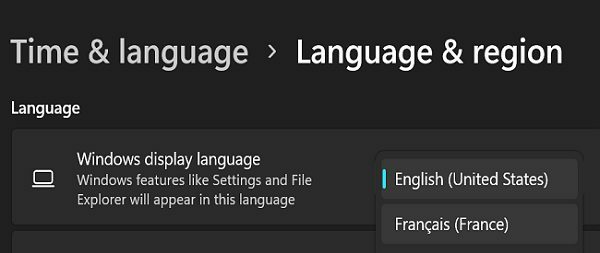
- Lai lietotu izmaiņas, sistēma Windows jūs izrakstīs.
Labojiet, atspējojiet vai atinstalējiet kļūdainas lietotnes
Iespējams, problēmas, ar kurām saskaraties, ir izraisījušas programmas, kas izmanto Webview2. Lai pārbaudītu, vai tas tā ir, tīri sāknējiet datoru. Kā ātrs atgādinājums: tīri palaižot datoru, jūs izmantojat tikai ierobežotu draiveru un programmu kopu. Ja problēma ir pazudusi, tas norāda, ka vaininieks ir kāda no jūsu lietotnēm vai programmām.
Palaidiet Uzdevumu pārvaldnieks un noklikšķiniet uz Uzsākt cilni, lai to identificētu. Pēc tam selektīvi iespējojiet startēšanas programmas. Ja problēma atkārtojas pēc noteiktas programmas aktivizēšanas, tas ir vaininieks. Vispirms mēģiniet salabot attiecīgo lietotni vai programmu un pārbaudiet, vai pamanāt izmaiņas. Ja problēma joprojām pastāv, atspējojiet vai atinstalējiet problemātisko programmu.
Izmantojiet citu lietotāja profilu
Pārslēdzieties uz citu lietotāja kontu un pārbaudiet, vai jums ir tādas pašas problēmas. Ja jums tāda nav, dodieties uz Iestatījumi → Konti → Ģimene un citi lietotāji → atlasiet Pievienot kontu lai izveidotu jaunu lietotāja profilu.

Sistēmas failu labošana
Izmantojiet DISM un SFC, lai labotu bojātus sistēmas failus.
- Palaist Komandu uzvedne ar administratora tiesībām.
- Pa vienai palaidiet šādas komandas:
- DISM.exe /Tiešsaiste /Tīrīšanas attēls /Atjaunot veselību
- sfc /scannow
- chkdsk /f /r /b
- Nospiediet Y lai apstiprinātu un restartētu datoru.
Secinājums
Lai labotu MSEdgeWebView2 problēmas un kļūdas operētājsistēmā Windows 11, salabojiet vai atkārtoti instalējiet MSEdgeWebView2. Pēc tam mainiet displeja valodu un pārslēdzieties uz citu lietotāja profilu. Turklāt, izmantojot Webview2, labojiet, atspējojiet vai atinstalējiet lietotnes. Ja problēma joprojām pastāv, palaidiet DISM un SFC, lai labotu kļūdainos sistēmas failus.
Noklikšķiniet uz zemāk esošajiem komentāriem un dariet mums zināmu, kurš risinājums jums bija piemērots.